Membuat Efek Kaca
1. Buka Program Photoshop
2. New > File
3. Pilih saja Default Photoshop
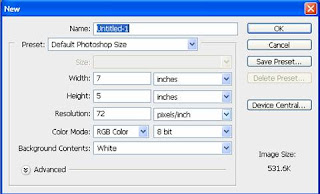
4. Pilih Horizontal Type Tool
5. Tuliskan Teks missal “ STIKOM CKI”

6. Copy teks STIKOM CKI ( tekan tombol Alt pada keyboard + Drag kebawah ) pastikan posisi layer pada layer teks stikomcki
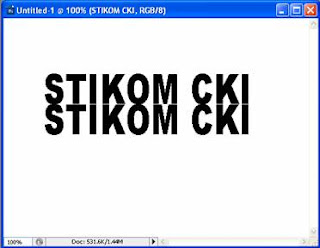
7. Pada copy STIKOMCKI tekan ctrl+T , kemudian tarik teks dengan keadaan terbalik 1800. Ubah fill menjadi 20% dan Opacity 80%.

2. New > File
3. Pilih saja Default Photoshop
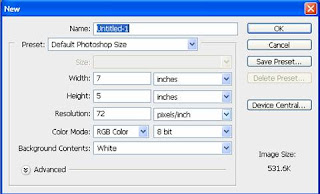
4. Pilih Horizontal Type Tool
5. Tuliskan Teks missal “ STIKOM CKI”

6. Copy teks STIKOM CKI ( tekan tombol Alt pada keyboard + Drag kebawah ) pastikan posisi layer pada layer teks stikomcki
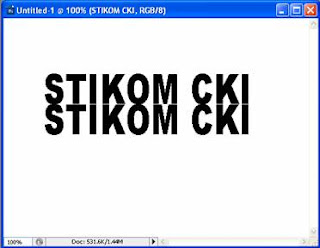
7. Pada copy STIKOMCKI tekan ctrl+T , kemudian tarik teks dengan keadaan terbalik 1800. Ubah fill menjadi 20% dan Opacity 80%.

Tidak ada komentar:
Posting Komentar